Вы когда-нибудь задумывались о том, как сделать резервную копию данных на Ubuntu, Linux Mint и других системах на основе Debian и восстановить их?? Мы можем сделать это с помощью TimeShift. Timeshift - бесплатный инструмент для создания резервной копии ваших данных и файловой системы. Его можно легко установить в Ubuntu, Linux Mint и других операционных системах на базе Debian. Если вы столкнулись с какими-либо проблемами или потерей данных, вы можете легко восстановить данные из резервной копии.
Это руководство научит устанавливать TimeShift, создавать резервные копии и удалять TimeShift в Ubuntu 20.04 и Linux Mint 20. Процедура установки точно такая же в вышеупомянутых операционных системах. Мы используем Ubuntu 20.04 для демонстрации.
Давайте начнем.
Установите TimeShift в Ubuntu 20.04 и Linux Mint 20
Обновлять подходящий тайник
Перед установкой любого нового пакета или приложения рекомендуется обновить кеш репозитория apt системы, используя следующую команду:
$ sudo подходящее обновление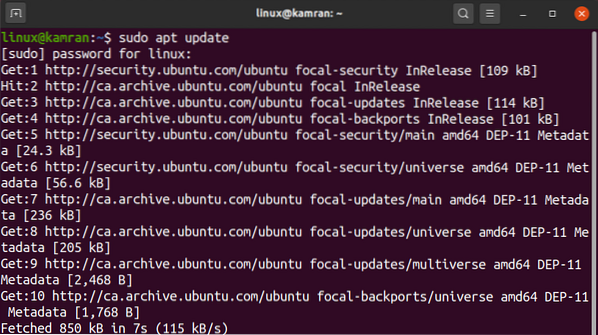
Хорошо! Кеш репозитория apt успешно обновлен.
Установить TimeShift из репозитория
TimeShift включен в базовые репозитории Ubuntu 20.04 и Linux Mint. Выполните следующую команду, чтобы установить TimeShift из базового репозитория:
$ sudo apt install timeshift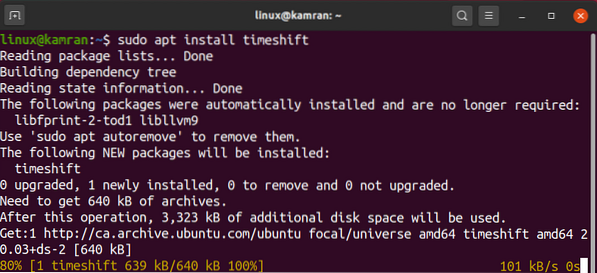
Поздравление! TimeShift успешно установлен.
Запустить приложение TimeShift
После успешной установки TimeShift теперь мы готовы запустить его и создать резервные копии.
Чтобы запустить приложение TimeShift, откройте меню приложения и напишите TimeShift в строке поиска.
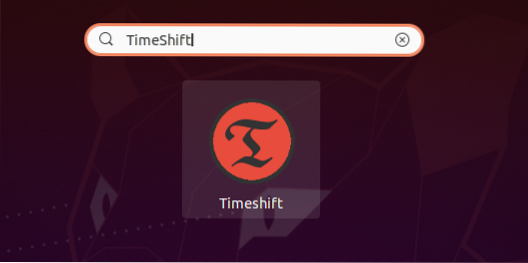
Появится значок приложения TimeShift. Щелкните значок приложения TimeShift.
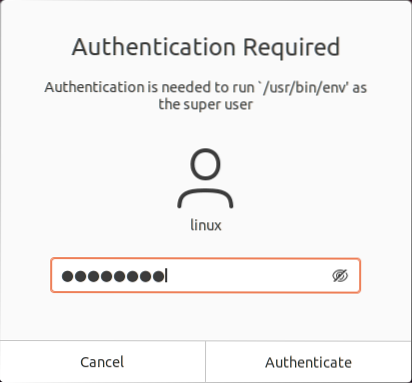
Для открытия приложения TimeShift требуется аутентификация. Напишите пароль root и нажмите кнопку «Аутентифицировать».
Появится панель управления приложения TimeShift.
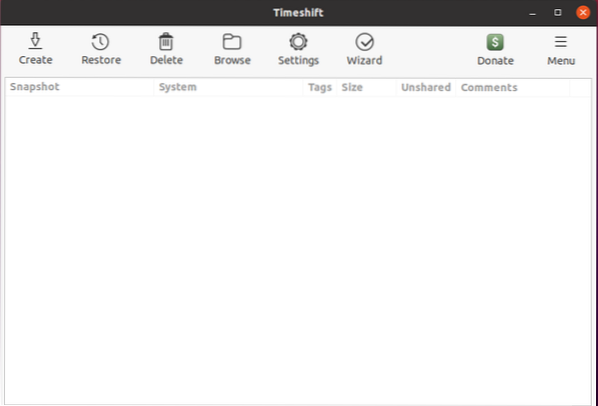
Как создавать снимки резервных копий с помощью TimeShift
На панели управления приложения TimeShift мы можем создавать, восстанавливать и удалять моментальные снимки резервных копий. На приборной панели доступны и другие различные варианты. Чтобы создать моментальный снимок резервной копии, нажмите кнопку создания.
Шаг 1. Выберите тип снимка
Далее нам нужно выбрать тип снимка. RSYNC поддерживает все файловые системы, тогда как BTRFS поддерживает только файловую систему BTRFS. RSYNC выполняет резервное копирование всей системы. Предлагается выбрать снимок RSYNC.
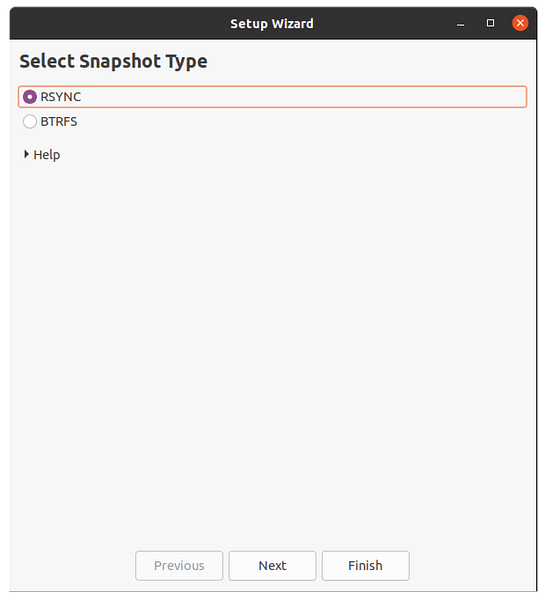
После выбора снимка TimeShift оценивает размер системы.
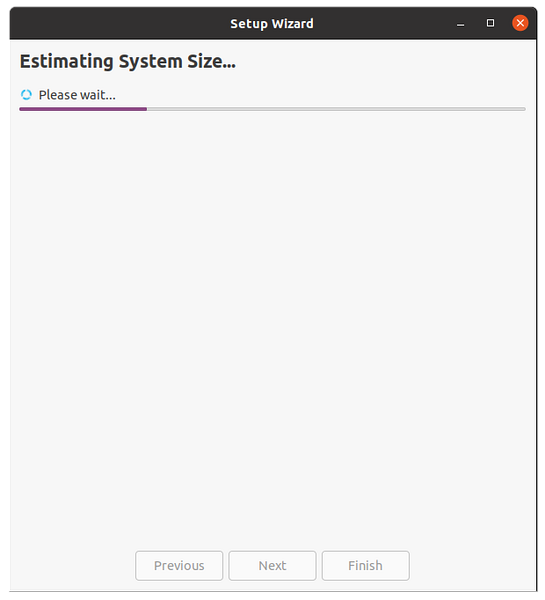
Шаг 2. Выберите место для снимка
Из указанного списка расположений выберите место, где будут сохранены снимки резервных копий. После выбора места для снимка нажмите кнопку «Далее».
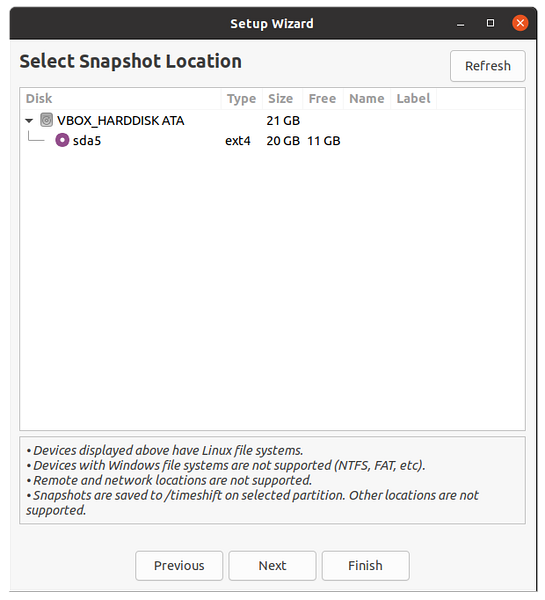
Шаг 3. Выберите уровни снимков
Далее нам нужно выбрать уровни снимков. Он автоматически создаст снимки в соответствии с выбранными уровнями снимков.
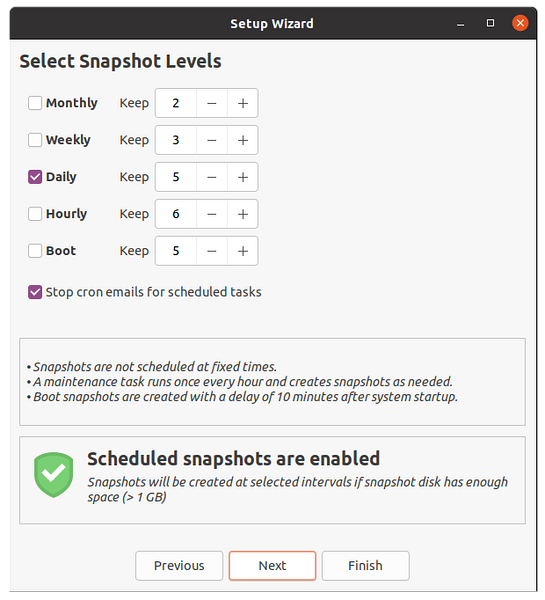
Шаг 4. Выберите домашние каталоги пользователей
TimeShift по умолчанию защищает только системные файлы и настройки. Домашний каталог по умолчанию не включен. Тем не менее, если вы хотите защитить свои документы и другие файлы, вы также можете выбрать домашний каталог. После выбора каталогов нажмите кнопку «Далее».
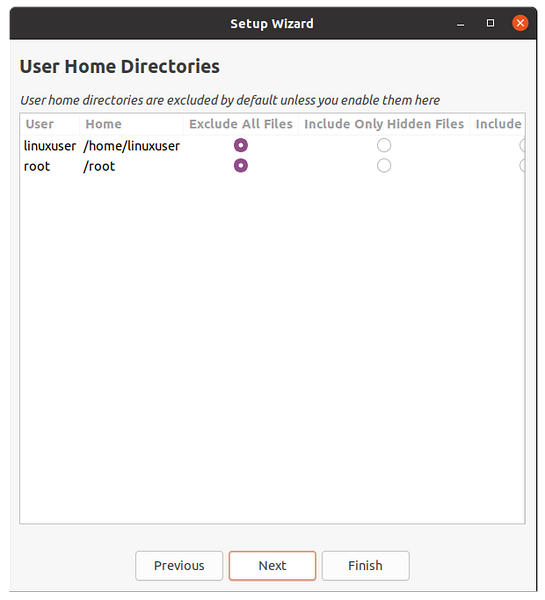
Хорошо! Теперь настройка завершена. Нажмите кнопку "Готово".
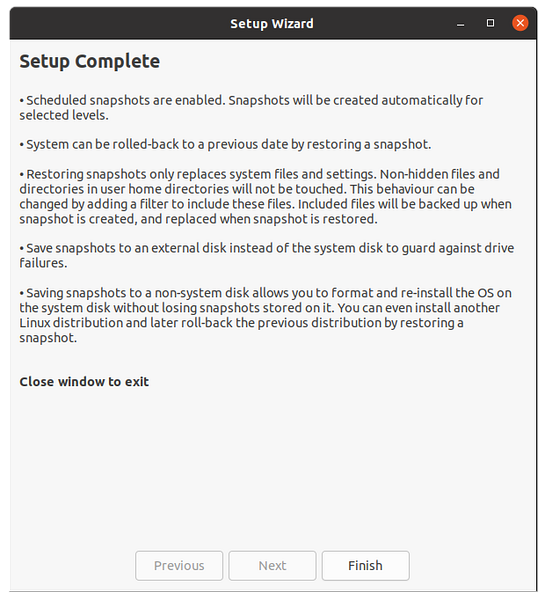
Создать резервную копию снимка
Теперь нажмите кнопку создания, и TimeShift начнет создание снимка резервной копии.
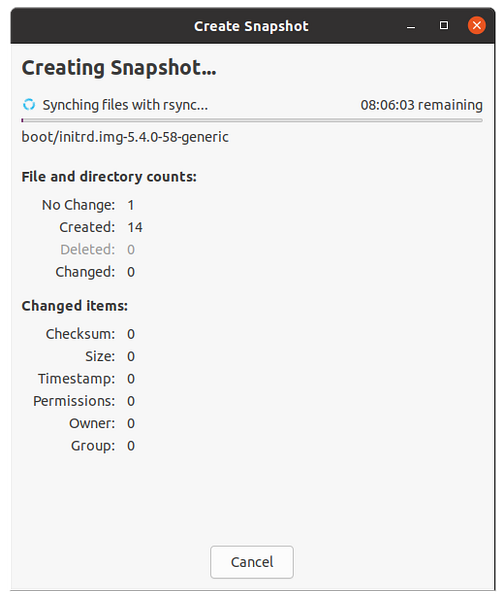
По завершении моментальный снимок резервной копии появится на экране TimeShift Dashboard. Чтобы восстановить резервную копию, выберите резервную копию и нажмите на восстановление.
Удалить приложение для создания снимков
В любой момент, если вы хотите удалить приложение TimeShift, выполните для этого следующую команду:
$ sudo apt удалить временной сдвиг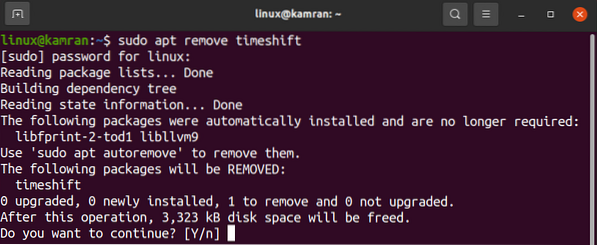
При удалении приложения TimeShift в командной строке появится запрос с вариантами «да» и «нет». Чтобы удалить TimeShift из вашей системы, нажмите «y» в командной строке. Если вы передумали о приложении TimeShift, нажмите 'n', и TimeShift не будет удален.
Заключение
Моментальные снимки резервных копий можно легко сделать на Ubuntu 20.04, Linux Mint 20 и другие операционные системы на базе Debian, использующие приложение TimeShift. TimeShift - это бесплатный инструмент с открытым исходным кодом, доступный в Ubuntu 20.04 и базовые репозитории Linux Mint 20. В этой статье кратко описывается, как установить TimeShift и делать снимки резервных копий в Ubuntu 20.04 и Linux Mint 20.
 Phenquestions
Phenquestions


